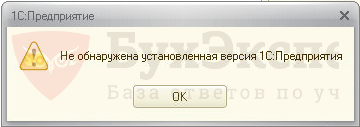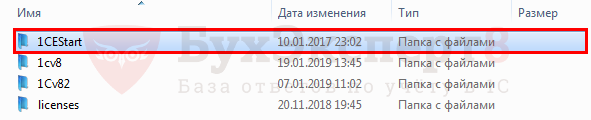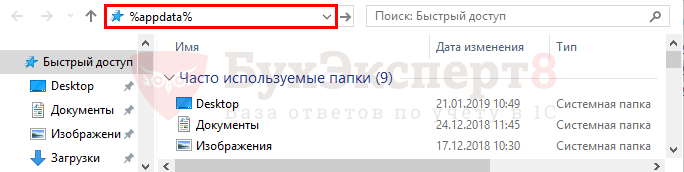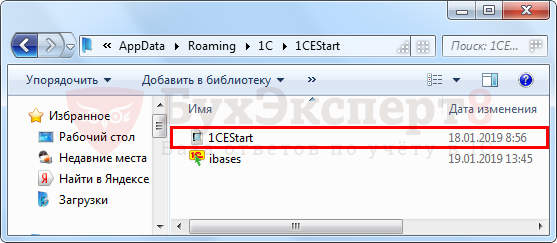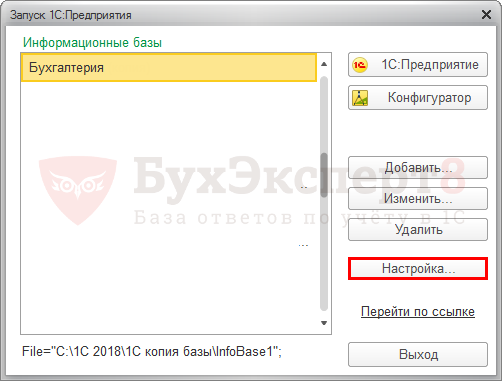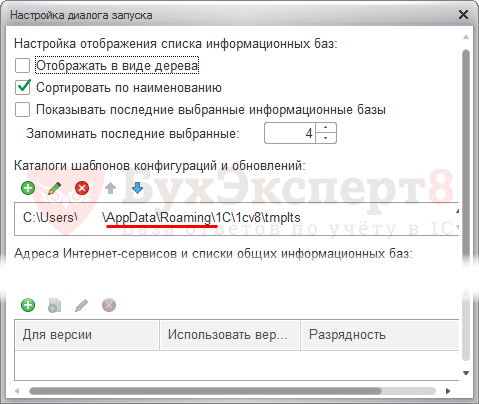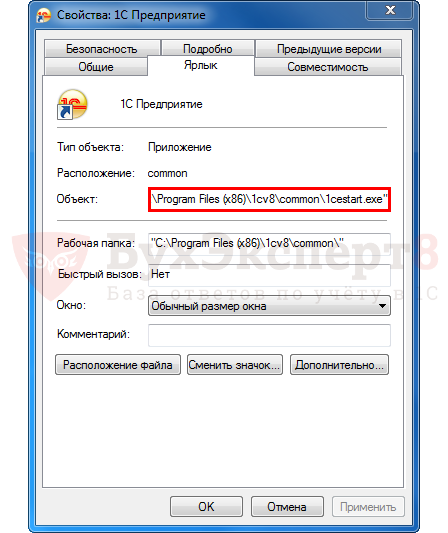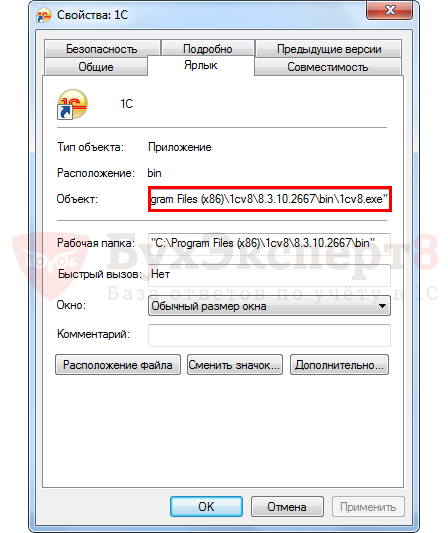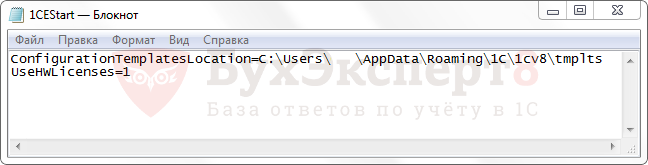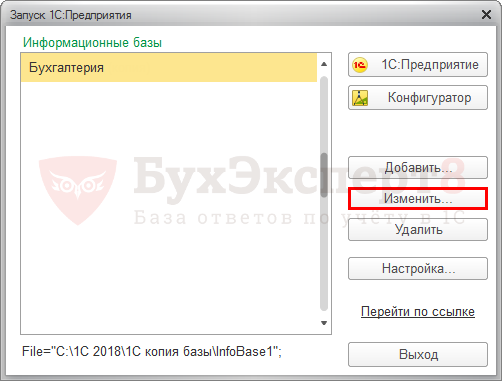Бывает, что при запуске 1С нас встречает не очень радостным сообщением, которое говорит, что произошла ошибка «Не обнаружена установленная версия 1С Предприятия».

Пользователь думает: «Почему? Ведь вчера еще все работало! Мы только отдавали компьютер специалисту, и нам поменяли операционную систему, но 1С нам перенесли….», — и другие похожие мысли.
Подобная ошибка может появляться при создании или добавлении новой базы, после некорректной установки платформы программы, удалении или изменении системных файлов. В чем же кроется ее причина?
Причина проблемы в настройках файла 1CEStart.cfg. Этот файл используется при запуске платформы 1С через файл 1cestart.exe, который автоматически определяет последнюю установленную платформу и запускает ее. Если возникают проблемы с запуском, значит – там прописано неправильное значение.
Путь к файлу C:\Users\<ИмяПользователя>\AppData\Roaming\1C\1CEStart. Уточнить его можно, открыв кнопку «Настройки» в окне запуска программы 1С.

В окне настройки диалога запуска мы видим путь к каталогу шаблонов конфигурации, и в нем фигурирует папка Roaming. Это та самая, нужная нам папка.
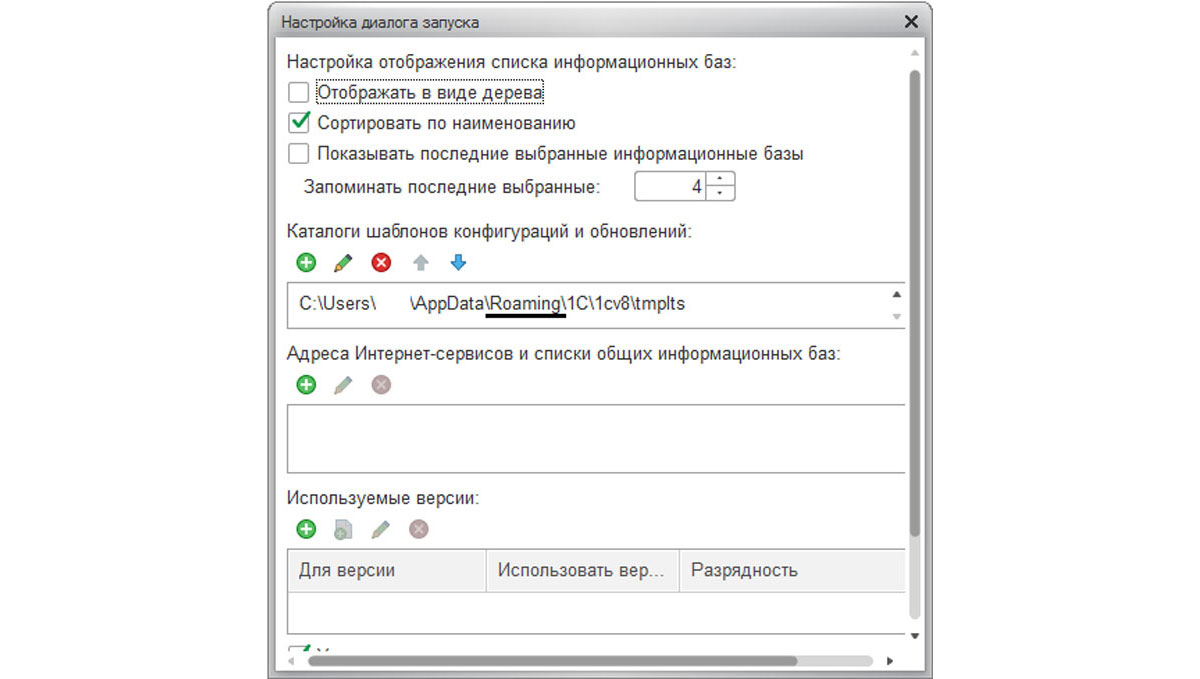
Откроем эту папку через «Проводник». Мы видим нужную папку с файлами.
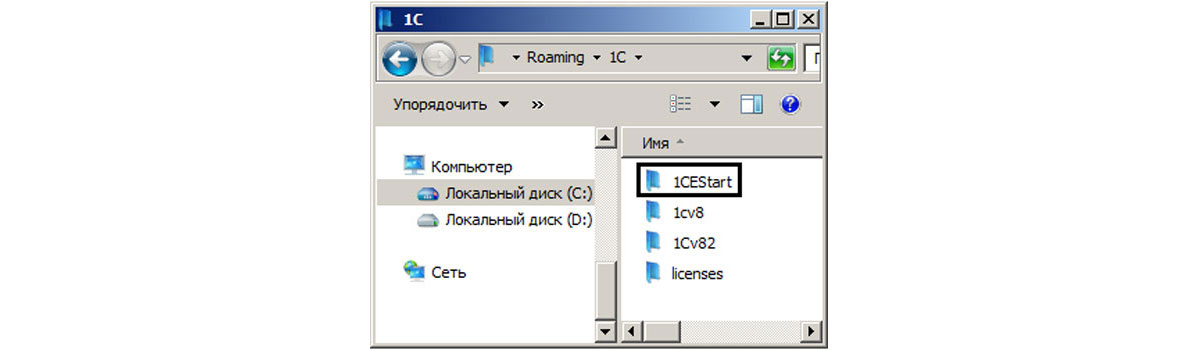
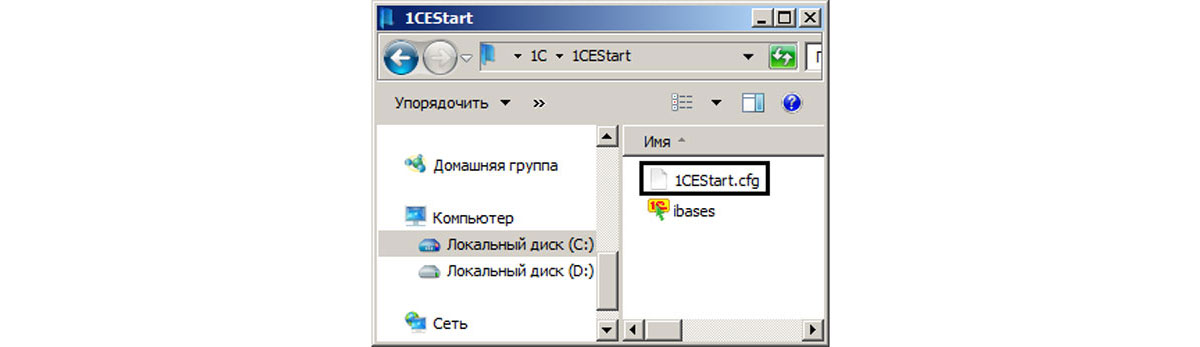
Откроем файл. При выборе программы укажем – открывать «Блокнотом». В нем указан путь каталогов файлов шаблонов и дополнительные параметры. При выполнении настроек запуска программы файл «1cestart.cfg» в каталоге пользователя изменяется автоматически, а общий файл (для всех пользователей) изменяется только во время установки платформы «1С:Предприятие». Параметр «UseHwLicenses» управляет поиском ключа защиты при запуске «1С:Предприятия». Значение – «1», означает, что выполняется поиск ключа защиты.
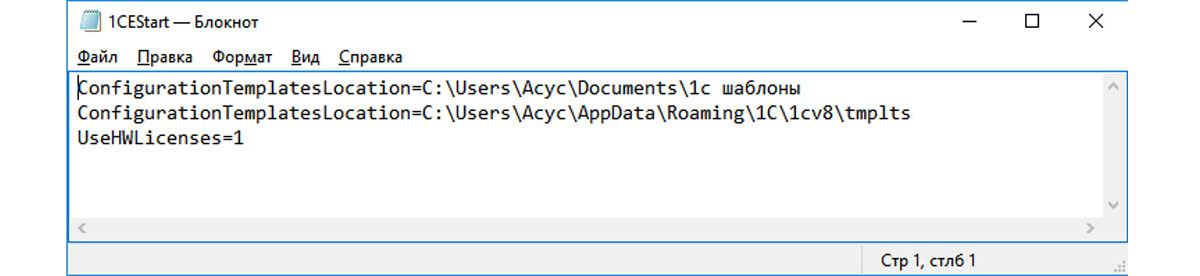
Получается следующая ситуация: происходит попытка запустить определенную версию платформы, но файл ее не находит. Поэтому первое, что нам нужно сделать – это посмотреть, какие платформы у нас установлены на компьютере.
Установленные версии платформы 1С:Предприятие
Установка платформы осуществляется в папку «C:\Program Files (x86)\1cv8».
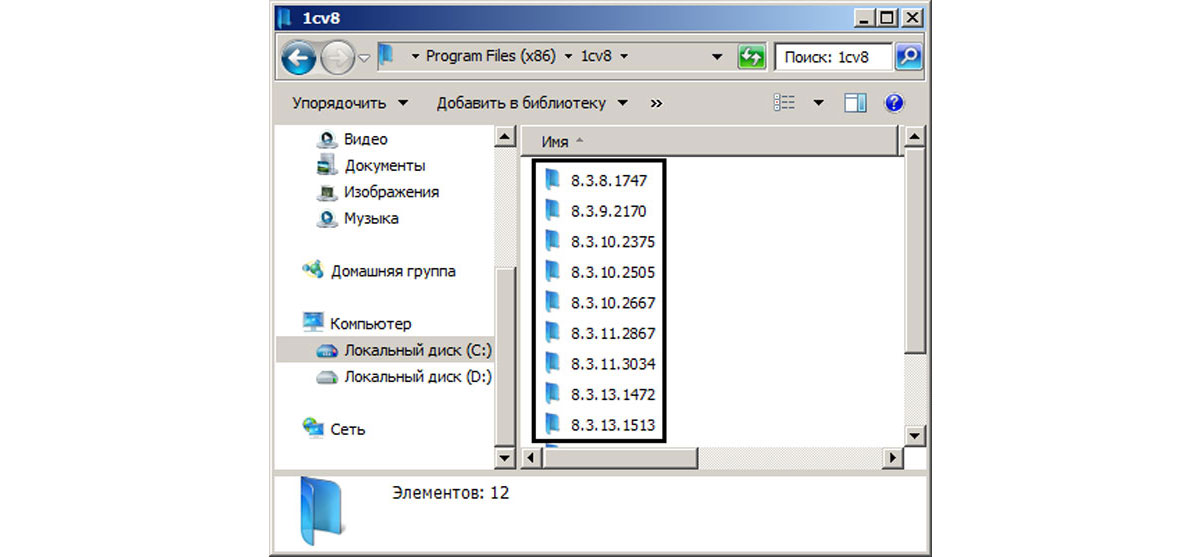
При установке (обновлении) новой платформы старые не удаляются, а также хранятся на диске. Открыв «Программы и компоненты» из раздела «Панель управления», мы можем также увидеть список установленных платформ «1С:Предприятие». При необходимости именно здесь мы можем удалить старые, неиспользуемые версии.
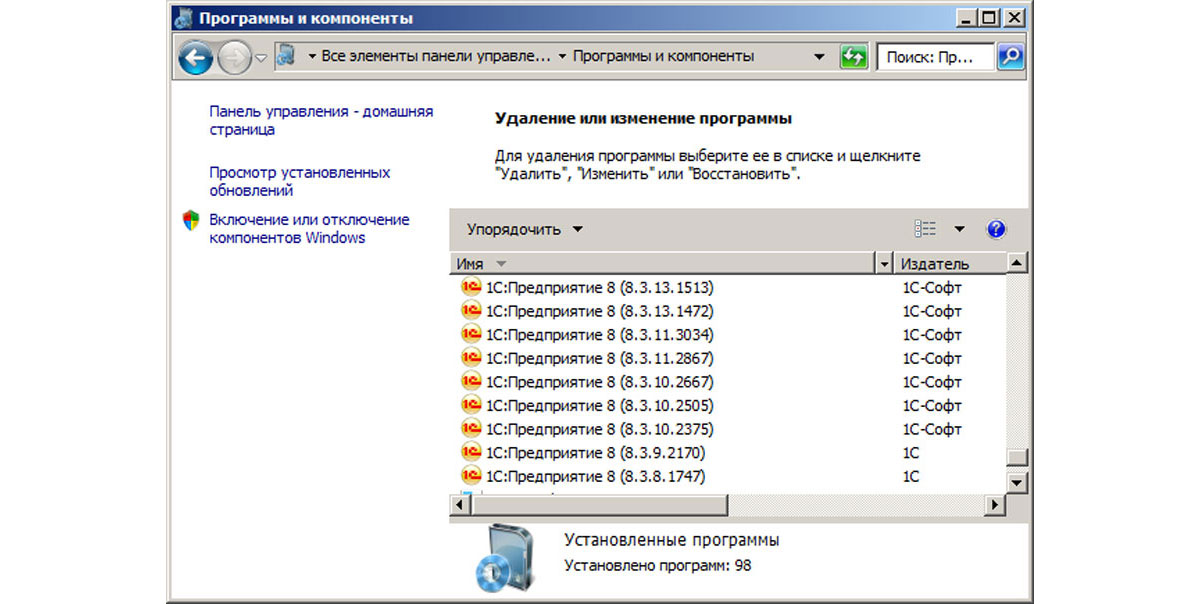
Решение проблемы
Один из вариантов решения проблемы – удалить файл 1CEStart.cfg из папки C:\Users\<ИмяПользователя>\AppData\Roaming\1C\1CEStart. Это временный файл и программа создаст его заново.
Если проблема не решена, проверим, какие параметры запуска платформы установлены. Посмотреть это можно в кнопке «Изменить», в окне запуска программы. Возможно, там установлен конкретный релиз платформы, который отсутствует в нашем списке. Версия запуска «1С:Предприятия» должна быть установлена – 8.3, т.е. программа выберет сама последнюю установленную версию.

При каких-то проблемах с платформой 1С ее может даже не оказаться в списке установленных компонент. При этом сразу обратите внимание, есть ли она в кнопке «Пуск». Если здесь вам что-то не понравилось, то еще один вариант решения проблемы – это просто заново установить нужную платформу «1С:Предприятие».
Бывает, что каким-то образом при переносе данных папку с программой просто скопировали и перенесли, например, на другой компьютер или при смене операционной системы, а установка программы не была произведена и компьютер ее не видит. Т.е. это неверный вариант переноса, установки.
Перед установкой платформы, можно (даже нужно) удалить все временные файлы предыдущих установок, находящиеся в папке C:\Users\<ИмяПользователя>\AppData\Roaming\1C\1cv8.

Обратите внимание, что при установке новой платформы на компьютер пользователя, на всех других компьютерах при работе программы по сети должна быть установлена такая же платформа.
Содержание:
1. Причины ошибки «Не обнаружена установленная версия 1С»
2. Из-за чего 1С выдает ошибку?
Прекрасным солнечным утром, придя на работу и включив компьютер, можно столкнуться с неприятной ситуацией, когда при запуске 1C появляется следующее:

В этой статье постараемся разобраться в причинах возникновения ошибки, и возможных вариантах её исправления.
1. Причины ошибки «Не обнаружена установленная версия 1С»
Причин возникновения ошибки может быть несколько:
— Перенос 1С на другой компьютер;
— переустановка Windows;
— обновление версии платформы;
— изменение списка информационных баз 1С Предприятия;
— внесение изменений в конфигурационные файлы 1С.
Давайте попробуем самостоятельно разобраться в том, что же именно произошло. Для этого нам потребуется открыть наш список информационных баз в программе 1С предприятие 8, выбрать базу 1С что не запускается, и нажать кнопку «Изменить», находящуюся справа от списка.

Теперь мы оказались в окне настроек нашей информационной базы 1С Предприятия. Нам нужно перейти на следующую страницу настроек, нажав кнопку «Далее».

И вот она строка, из-за которой и возникла проблема: «Версия 1С:Предприятия»

Именно она отвечает за то, какая именно версия платформы будет запущена для нашей информационной базы 1С Предприятия.
Для дальнейшего понимания сути нужно сделать небольшое отступление и рассказать немного про обновление версии платформы. На самом деле, версия платформы не обновляется, а устанавливается новая. При этом старая версия не удаляется. Таким образом на нашем компьютере может быть сколь угодно много различных версий платформы. Все эти версии по умолчанию устанавливаются в папку C:\Program Files (x86)\1cv8, ну, или если у вас 64-х битная версия Windows, то C:\Program Files\1cv8.

Также список установленных версий платформ можно посмотреть, открыв меню:
· Для Winsows 7: Пуск → Панель управления → Программы и компоненты;
· Для Windows 10: Пуск → Параметры Windows → Приложения.

Итак, вернемся к нашему параметру «Версия 1С:Предприятия». Если у нас появляется ошибка «Не обнаружена установленная версия 1С», значит либо у нас не установлена нужная версия платформы, указанная в параметре, либо версия платформы в параметре указана неверно. Этот параметр может состоять из нескольких разрядов. Чем правее число, тем меньше разряд. Младший разряд зависит от старшего, то есть мы можем указать только старшие разряды, а система сама выберет самый последний из младшего. Например, у нас установлено только две версии платформы: 8.3.14.65 и 8.3.14.77. Если в параметре «Версия 1С:Предприятия» указать 8.3.14, или просто 8.3, то система сама запустит версию платформы 8.3.14.77. Даже если ничего не указать, то система проанализирует какие платформы установлены и запустит самую новую версию.

2. Из-за чего 1С выдает ошибку?
Ошибка в программе 1С предприятие 8 возникает, если наша конфигурация использует версию платформы 8.3.хх.хх, а в параметре «Версия 1С:Предпирятия» указано 8.2, 8.1 или 8.0.
В таком случае нужно просто ничего не указывать в данном параметре, либо знать нужную для запуска версию платформы и проверить ее установку на вашем компьютере.
Для более продвинутых специалистов сферы IT скажу, что все эти параметры информационных баз, как и сам их список, хранятся по умолчанию в файле ibases.v8i в папке C:\Users\«Имя_Пользователя»\AppData\Roaming\1C\1CEStart.
Не буду вдаваться в подробности описания всех параметров файла конфигурации информационных баз, так как для решения рассматриваемой сегодня проблемы нам нужно знать только то, что в квадратных скобках указывается Имя нашей информационной базы, а параметр Version=8.3 – это как раз та версия платформы, на которой необходимо запускать нашу конфигурацию. Формат файла текстовый в кодировке UTF, так что его можно редактировать даже стандартным блокнотом.

Надеюсь, данный материал был Вам полезен и помог справиться с проблемой запуска программы.
Специалист компании ООО «Кодерлайн»
Цветов Дмитрий Александрович
При запуске программы 1С пользователь может столкнуться с сообщением: «Не обнаружена установленная версия 1С:Предприятия». Рассмотрим порядок действий в данной ситуации.
Ранее такая ошибка могла возникнуть при смене платформы 1С: Предприятие с 8.2 на 8.3. Кроме этого, ошибка может появиться вследствие некорректной установки программы 1С или при переустановке операционной системы и других подобных ситуаций. В этих случаях файл, отвечающий за запуск платформы 1CEStart.cfg, начинает работать некорректно.
В файле хранятся настройки, отвечающие за запуск определенной платформы. Обычно он располагается в папке с временными файлами 1С: C:\Users\<ИмяПользователя>\AppData\Roaming\1C\1CEStart.
Очень легко найти этот файл на компьютере, введя в Проводнике строчку %appdata%.
Система автоматически найдет местоположение этой папки, после чего нужно последовательно открыть папки: Roaming\1C\1CEStart.
В папке 1CEStart находится нужный файл 1CEStart.cfg.
Уточнить путь к файлу 1CEStart.cfg можно, открыв кнопку Настройка… в окне запуска программы.
В поле Каталоги шаблонов конфигураций и обновлений указан путь к установочным файлам 1С на вашем компьютере.
С помощью файла 1CEStart.cfg определяется последняя установленная Платформа. Ярлык установленной платформы 1С:Предприятие автоматически определяет нужную платформу для запуска на основании данных файла 1CEStart.cfg.
Может быть ситуация, когда пользователь сам вынес ярлык на рабочий стол с указанием конкретной платформы запуска. В этом случае она определяется не автоматически, а ярлык указывает на определенный запускающий файл. В данном примере на запускающий файл Платформы 8.3.10.2667.
Вернемся к нашему файлу с настройками 1CEStart. Если его откроем (с помощью программы Блокнот), то увидим в нем путь к каталогу шаблонов и дополнительные параметры запуска.
Файл изменится автоматически при изменении настроек запуска для конкретного пользователя, а для всех пользователей он изменяется при установке платформы 1С. Таким образом, при некорректной установке или каких-то других изменениях программы 1С происходит попытка запустить 1С, но файл настроек не находит ее.
Решение проблемы
Не обнаружена установленная версия 1С Предприятия, что делать? Для начала проверим, что указано в настройках запуска программы 1С, какая версия платформы. Возможно, пользователь сам изменил настройки, а данная платформа была удалена. В окне запуска программы, нажимаем кнопку Изменить…
Если указана версия 8.3, то программа 1С автоматически выберет нужную платформу из установленных на компьютере.
Проверим, какие платформы установлены на компьютере пользователя. Для этого переходим в раздел Панель управления (в кнопке меню Пуск) и выбираем пункт Программы и компоненты.
Бывают случаи, когда при переносе данных на другой компьютер, просто копируются папки с программой 1С, без установки программы и в таком случае программы в списке установленных нет. Также она будет отсутствовать и в кнопке Пуск. Это некорректный способ переноса программы 1С, в результате которого могут возникнуть проблемы с запуском.
Если откроем папку на диске С:\Program Files (х86)\1cv8, то увидим папки с установленными ранее Платформами.
Может быть такая ситуация, что папка есть, а в списке установленных компонент данная версия Платформы не отображается. В данном случае выход один — просто установить заново нужную Платформу. Как это сделать мы писали в статье Обновление платформы 1С.
При обновлении (установке) новой Платформы на компьютере пользователя, на других компьютерах пользователей при работе по сети должна быть установлена такая же версия платформы, иначе пользователи со старой версией Платформы могут не войти в базу.
См. также:
- Значение поля номер не уникально 1С 8.3: как исправить
- Нарушение целостности системы 1С
- Конфигурация базы данных не соответствует сохраненной конфигурации 1С
- Регистрация конфигурации в центре лицензирования не выполнена: как убрать
- Внутренняя ошибка компоненты dbeng8: как исправить
Если Вы еще не являетесь подписчиком системы БухЭксперт8:
Активировать демо-доступ бесплатно →
или
Оформить подписку на Рубрикатор →
После оформления подписки вам станут доступны все материалы по 1С Бухгалтерия, записи поддерживающих эфиров и вы сможете задавать любые вопросы по 1С.
Подписывайтесь на наши YouTube и Telegram чтобы не пропустить
важные изменения 1С и законодательства
Помогла статья?
Получите еще секретный бонус и полный доступ к справочной системе БухЭксперт8 на 14 дней бесплатно
Как часто слышит специалист фразу «Не работает 1С»? Каждый день? Раз в неделю? А ведь под этой фразой скрывается множество причин, некоторые из которых устраняются достаточно быстро и просто, а некоторые требуют тщательного анализа и уйму времени. В чем же кроется причина нестабильной работы? Удивительно, но в абсолютном большинстве случаев, 1С ни при чем. Сетевые проблемы, проблемы с оборудованием, неправильная настройка программного обеспечения и фразы «не запускается 1С», «не открывается…», «не работает…» не заставят себя долго ждать.
В данной статье мы разберём несколько примеров ошибок при запуске 1С, опишем возможные причины их появления и методы устранения.
-
Не установлена платформа 1С:Предприятие или просто «пропала 1С»
-
Ошибка «отсутствует файл базы данных»
-
Ошибка «Информационная база не обнаружена»
-
Ошибка при выполнении операции с информационной базой
-
Ошибка «различаются версии клиента и сервера»
-
Ошибка «лицензия не обнаружена»
-
Ошибки после обновления 1С
-
Ошибка SDBL
Кроме шуток, данная ситуация не такая уж и редкая. Особенно если учесть, что рядовой пользователь частенько путает ярлык запуска программы и ярлык доступа к удаленному рабочему столу. Системные администраторы любят называть ярлык для доступа к терминальному серверу просто «1С», хотя надо понимать, что никакого отношения к 1С терминальный сервер Windows совсем не имеет. Поэтому для простоты разделения ситуациии на проблемы с 1С и проблемы с остальным софтом и железом рекомендуется понять видите ли вы форму списка баз. Если формы вы не видите или ее не удается запустить, то никакой ошибки 1С нет и говорить что «не работает 1С» на данный момент некорректно.
Многие же формулируют эту проблему как «пропала 1С». Тут следует разделить что же все-таки пропало: пропала сама база или пропал ярлык запуска. Строго говоря, пропадает что-то просто так крайне редко. Если вы должным образом обслуживаете программу, у вас настроено автоматическое резервное копирование, то такие проблемы вас всегда будут обходить стороной.
Какие симптомы отсутствия платформы на компьютере с которого вам нужен доступ к 1С?
- Объект «1С<ВерсияПлатформы>», на который ссылается этот ярлык изменен или перемещен, и ярлык больше не работает.
- Удаленный рабочий стол не смог соединиться с удаленным компьютером
Если вы столкнулись с первой ситуацией, значит вы пытаетесь запустить платформы через ярлык на рабочем столе. Значит у вас когда-то была установлена платформа 1С:Предприятие. Это уже хорошо. Возможно вы пытаетесь запустить программу через старый ярлык, проверьте нет ли у вас других ярлыков. В идеале, вы должны запускать 1С через файл — 1cestart.exe. Это специальная программа запуска, которая помогает управлять разными установленными версиями платформы. Подробно о ней вы можете прочитать тут. Если на рабочем столе других ярлыков вы не видите, самое время понять установлена ли на данный момент платформа на компьютере. Это можно сделать открыв Панель управления Windows —> Программы и компоненты и найти в списке. Либо, попытаться найти через проводник windows, на одном из жестких дисков, в каталоге Program Files (Program Files (x86)) папку 1cv8. Внутри данной папки будут каталоги с различными версиями 1С. В каталоге common найдите 1cestart.exe и выведите ярлык на рабочий стол. Всех этих ситуаций можно избежать используя аренду 1С от надежного партнера.
В случае, если вы получаете доступ к 1С через терминальный сервер, а на своем компьютере запускаете только ярлык для доступа к серверу на котором установлена программа, то порядок устранения проблемы совсем другой. Отличить данный ярлык от ярлыка 1С совсем просто. Он выглядит как два монитора расположенных друг за другом либо второй вариант, на рабочем столе сохранен непосредственно файл подключения к удаленному рабочему столе, такой файл имеет расширение .rdp. Если это ваш случай, то справится без специалиста, скорей всего, будет достаточно сложно. Надо понять на каком же сервере вы работаете, что за проблема с доступом к этому сервер и т.д.
Ошибка «отсутствует файл базы данных»
Текст ошибки следующий: «отсутствует файл базы данных» и далее путь, по которому не найден файл. Это возникает только в файловом режиме работы 1C. Это может значит только одно — по пути, который указан в свойствах базы данных не найден файл данных «1Cv8.1CD». Причины могут быть следующие:
- Если база данных не запускала никогда, то в её свойствах указана не правильная директория
- Если база данных запускалась ранее, то, каталог, указанный в свойствах базы данных более недоступен (каталог удалён/перенесен, сетевой доступ запрещен, сеть не доступна и т.д.)
Рекомендуется провести следующее операции по устранению ошибок:
- Убедиться, что указана директория существует (открыть указанную директорию проводником)
- Убедиться, что доступ на чтение и запись к указанной директории разрешен
- Убедиться, что в указанной директории существует файл «1Cv8.1CD»
В случае, когда файл «1Cv8.1CD» обнаружить так и не удалось, необходимо воспользоваться актуальной копией
Если возникают сложности, справиться самостоятельно с проблемой не получается, необходимо обратиться к системным администраторам или специалистам, которые совместно устранят проблему.
Ошибка «Информационная база не обнаружена»
Текст ошибки следующий: «Информационная база не обнаружена«. Возникает только в клиент-серверном режиме работы. Означает следующее: на правильно указаны кластер серверов или имя информационной базы. Для устранения проблемы необходимо обратиться к системному администратору, так как необходимо получить доступ к серверу 1С.
Рекомендуется провести следующее операции по устранению ошибок:
- Убедиться, что сервер 1С доступен (сервер включен, сетевой доступ реализован)
- Убедиться, что указанная база данных существует на сервере 1С
Ошибка при выполнении операции с информационной базой
Текст ошибки следующий: «Ошибка при выполнении операции с информационной базой. Несовместимая версия файла базы данных» или «Ошибка при выполнении операции с информационной базой. Файл базы данных поврежден«. Возникает только в файловом режиме работы. Означает следующее: произошло повреждение файла базы данных. Причин может быть множество: сетевые проблемы при записи файла, неудачное копирование файла, резкое отключение электропитания, во время работы программы и т.д.
Для устранения проблемы, рекомендуется обратиться к специалистам. В крайнем случае, можно воспользоваться утилитой chdbfl.exe, которая располагается в папке «bin», в каталоге, в который была проинсталлирована 1С. Перед использованием утилиты НЕОБХОДИМО СДЕЛАТЬ КОПИЮ! К сожалению, эта проблема достаточно критична, существует вероятность, что восстановление невозможно. В этом случае, необходимо всегда иметь под рукой актуальную копию. Также, существуют специалисты, которые имеют богатый опыт решения проблем такого рода и всегда готовые помочь Вам!
Ошибка «различаются версии клиента и сервера»
Текст ошибки следующий: «различаются версии клиента и сервера» и далее, в скобках указываются версии клиента и сервера. Возникает только в клиент-серверном режиме работы. Означает следующее: произошла попытка запуска 1С клиентом, версия которого не соответствует версии сервера.
Для устранения проблемы, рекомендуется обратиться к специалистам или системным администраторам.
Рекомендуется провести следующее операции по устранению ошибок:
- Убедиться, что на компьютере установлена такая же версия программы, как и на сервере
- Убедиться, что запуск происходит с ярлыка «1cestart.exe» или с ярлыка версии «1cv8.exe», соответствующей версии сервера 1С.
Ошибка «лицензия не обнаружена»
Означает следующее: попытка обнаружения лицензии (программного или аппаратного ключа защиты) завершилась неудачей. Причины могут быть следующие:
- В случае использования аппаратного ключа защиты, необходимо убедиться в доступности менеджера лицензий 1С и его правильной настройке или правильной установке ключа защиты на локальную машину (в зависимости от режима использования ключа)
- В случае использования программного ключа защиты, необходимо убедится в правильной установке ключа на локальную машину или доступности сервера 1С (в зависимости от режима использования ключа)
Ошибки после обновления 1С
Это отдельная категория ошибок. Если до этого мы рассматривали ошибки, которые так или иначе связаны с работой платформы 1С, то в этой группе ошибок очень большую роль играет то какая конфигурация 1С у вас используется. Платформа 1С:Предприятия тесно связана с конфигурацияй. Поэтому сначала требуется понять обновили ли у вас платформу 1С или конфигурацию, а может быть все вместе. Важно понимать, что конкретный релиз конфигурации запуститься не на любом релизе платформы. Поэтому прежде всего вам потребуется сделать следующее:
- Понять какая версия и релиз платформы установлен
- Понять какая версия и релиз конфигурации установлен
Чтобы выполнить это прочитайте внимательно статью про релизы 1С. В данной статье, в таблице актуальных релизов, в последней колонке, вы найдете требуемую платформы для вашего текущего релиза.
Если с этим проблем нет, то следует понять, последний ли релиз у вас установлен. Бывает ситуация, что обновления выпускаются несколько раз в сутки, в срочном порядке устраняя критические ошибки. Проверить актуальный релиз, также, можно на нашем сайте.
В случае, если первые два совета не помогли и вы все равно наблюдаете ошибку после обновления, то с большей долей вероятности, вы используете так называемую «нетиповую» конфигурацию. Нетиповой называют конфигурацию, в которую сторонними разработчиками внесены изменения непосредственно сохраненные в вашей программе. Модификация конфигураций требует опыта и знаний, важно вести разработку, чтобы при следующих обновлениях минимизировать возможные проблемы. В некоторых случаях, следует использовать внешние отчеты, внешние обработки, печатные формы, расширения. Это поможет сохранить конфигурацию типовой и снизить вероятность появления ошибок после обновления 1С. В случае, если использование нетиповой конфигурации 1С продиктовано бизнес требованиями, следует внимательно обновлять базу конфигурацию 1С и доверять этот процесс только профессионалам. Поэтому, если у вас возникли ошибки 1С после обновления нетиповой конфигурации, не рекомендуется их исправлять самостоятельно. Это чревато еще большими сбоями. Лучшее что вы можете сделать — создать копию базы и пригласить специалистов 1С, обратившись через форму сайта, по электронной почте Этот адрес электронной почты защищён от спам-ботов. У вас должен быть включен JavaScript для просмотра. или телефону +7-996-777-40-65.
Для устранения проблемы, рекомендуется обратиться к специалистам 1С или системным администраторам.
Ошибки SDBL
Ошибка SBDL — не очень приятная, но далеко не редкая. Часто она появляется на этапе обновления информационной базы, в момент реструктуризации. Под ней может крыться достаточно много неприятностей, а указывает она на то, что с базой данных произошли какие-то сбои. Подробнее…
Это далеко не все ошибки, которые встречаются при запуске 1С. Но, какие ошибки бы не встретились на Вашем пути, наши специалисты готовы помочь в ситуации любой сложности, разобраться с любой проблемой и принять все возможные меры для предотвращения таких проблем в будущем!
Эта очень распространенная ошибка 1с, огромное число пользователей сталкивается с ней при переходе с одной редакции программы на другую.
При запуске программы вылетает предупреждение: “не обнаружена установленная версия 1с предприятия”. Чаще всего это возникает при переходе с редакции 1с 8 на версии программы 8.1, 8.2, 8.3, проявляется она непосредственно после завершения установки приложения или при формировании новой базы данных.
Здесь мы покажем вам как устранить данную проблему и расскажем о источниках появления этой неполадки.
Источник появления этой неполадки 1с, кроется в файле конфигурации 1CEStart.cfg (стандартное размещение, при его установке на диск С C:\Users\<ИмяПользователя>\AppData\Roaming\1C\1CEStart).
Данный файл обязателен для пуска программы через файл 1cestart.exe
Если при запуске программы вылетает ошибка «Не обнаружена установленная версия 1С предприятия», это означает, что в файле 1CEStart.cfg
Прописаны неверные данные. Обычно это случается при переходе с программы 1с 8.1, 8.2 на 8.3.
Существует несколько способов устранения этой ошибки 1с:
1) Для начала стоит узнать, какая версия приложения установлена на ваш компьютер. Реализовать это можно с помощью панели управления. Открываете поиск windows и находите там панель управления, выбираете вкладку программы. Дальше программы и компоненты и в этом списке установленных программ вы увидите точную версию 1с, которая установлена у вас.
2) Один из самых легких способов, это установка для информационной базы точного номера платформы. Нужно выделить в перечне информационных баз, подходящую вам базу и внести изменения. В открывшемся окне нужно указать «Версия 1С:Предприятие».
3) Можно полностью стереть файл 1CEStart.cfg (стандартное размещение, при его установке на диск С C:\Users\<ИмяПользователя>\AppData\Roaming\1C\1CEStart).
4) Когда ни один шаг не привел вас к нужному результату и ошибка все так-же вылетает при запуске программы, советуем полностью удалить все файлы и установить заново.
Данный материал является частной записью члена сообщества Club.CNews.
Редакция CNews не несет ответственности за его содержание.